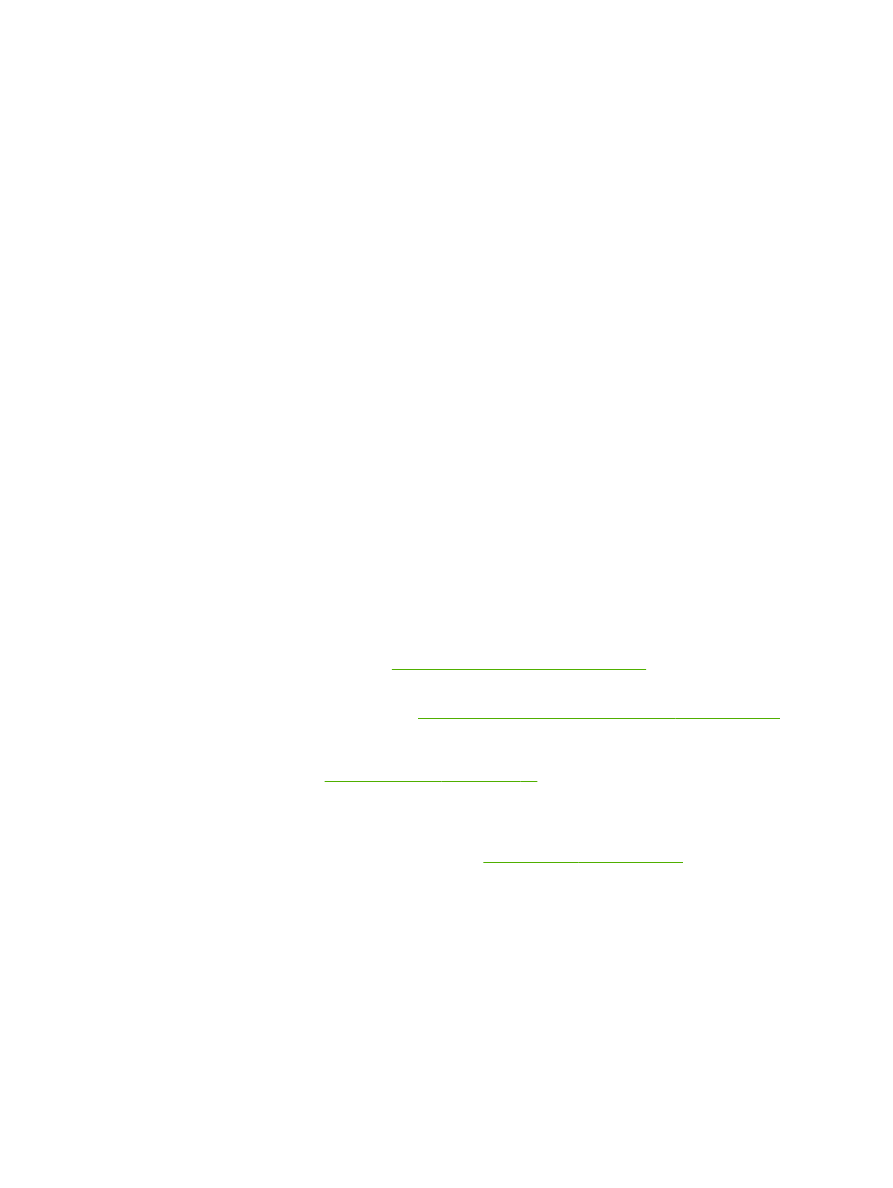
Danh sách kiểm tra xử lý sự cố
1.
Đảm bảo rằng đèn Ready (Sẵn sàng) đã được bật. Nếu không có đèn sáng, hãy hoàn thành các
bước sau:
a.
Kiểm tra điểm kết nối dây cáp nguồn.
b.
Kiểm tra xem công tắc nguồn đã được bật chưa.
c.
Kiểm tra chắc chắn rằng điện áp đường dây đã phù hợp với cấu hình nguồn điện của sản
phẩm. (Xem nhãn ở mặt sau của sản phẩm để biết thông tin về yêu cầu điện áp.) Nếu bạn
đang sử dụng dải điện áp và điện áp của nó không nằm trong phạm vi của thông số kỹ
thuật, hãy cắm sản phẩm trực tiếp vào ổ cắm trên tường. Nếu đã cắm trực tiếp vào ổ cắm
trên tường, hãy thử ổ cắm khác.
d.
Nếu không biện pháp nào ở đây có thể phục hồi nguồn điện, hãy liên hệ với bộ phận Chăm
sóc Khách hàng HP.
2.
Kiểm tra việc truyền tín hiệu cáp.
a.
Kiểm tra kết nối cáp giữa sản phẩm và máy tính hoặc cổng mạng. Kiểm tra rằng bạn đã kết
nối chắc chắn.
b.
Kiểm tra chắc chắn rằng bản thân cáp không bị hỏng bằng cách sử dụng dây cáp khác,
nếu có thể.
c.
Kiểm tra kết nối mạng. Xem
Xử lý vấn đề về mạng thuộc trang 129
.
3.
Kiểm tra xem có bất kỳ thông báo nào xuất hiện trên màn hình bảng điều khiển hay không. Nếu
có bất kỳ thông báo lỗi nào, hãy xem
Hiểu các thông báo ở bảng điều khiển thuộc trang 107
.
4.
Nhớ sử dụng giấy đáp ứng đúng các tiêu chuẩn kỹ thuật.
5.
In trang cấu hình. Xem
In trang thông tin thuộc trang 74
. Nếu sản phẩm đã kết nối mạng, trang
HP Jetdirect cũng sẽ in ra.
a.
Nếu trang không được in ra, kiểm tra xem có giấy trong ít nhất một khay giấy hay không.
b.
Nếu có kẹt giấy trong sản phẩm, hãy xem
Xử lý kẹt giấy thuộc trang 112
.
6.
Nếu trang cấu hình được in ra, hãy kiểm tra những phần sau.
a.
Nếu các trang không được in đúng, vấn đề là nằm ở phần cứng của sản phẩm. Liên hệ với
bộ phận Chăm sóc Khách hàng HP.
b.
Nếu trang được in ra đúng, thì phần cứng của sản phẩm vẫn hoạt động bình thường. Vấn
đề là do máy tính bạn đang sử dụng, trình điều khiển hoặc chương trình.
7.
Chọn một trong các tùy chọn sau:
\Windows: Bấm Start (Bắt đầu), bấm Settings (Cài đặt), sau đó bấm Printers (Máy in) hoặc
Printers and Faxes (Máy in và Fax). Bấm đúp vào tên của sản phẩm.
104 Chương 10 Giải quyết sự cố
VIWW
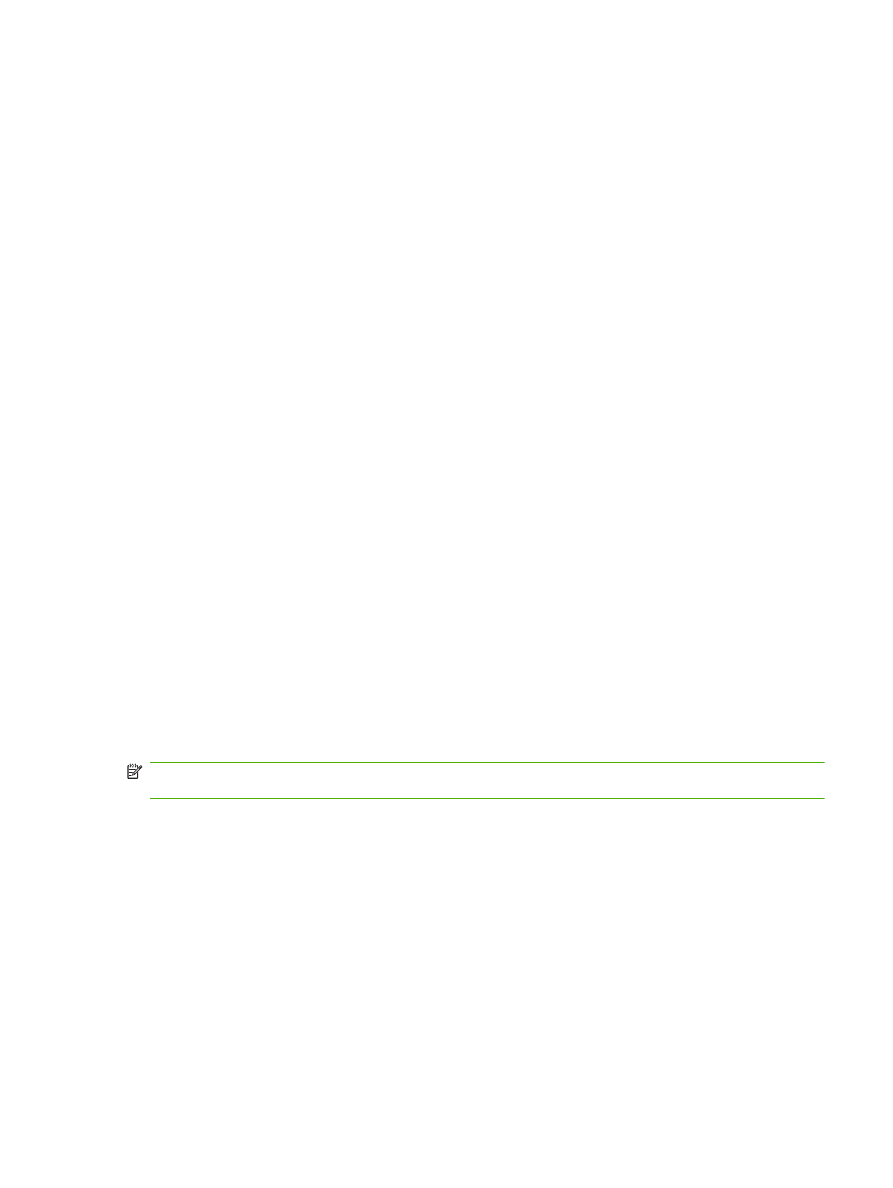
- hoặc -
Mac OS X: Mở Print Center (Trung tâm In) hoặc Printer Setup Utility (Tiện ích Cài đặt Máy in)
và bấm đúp vào dòng có tên sản phẩm.
8.
Hãy kiểm tra rằng bạn đã cài trình điều khiển máy in cho sản phẩm này. Kiểm tra chương trình
để chắc chắn rằng bạn đang sử dụng trình điều khiển máy in đó cho sản phẩm này.
9.
In một tài liệu ngắn từ chương trình khác đã từng hoạt động trước đây. Nếu giải pháp này giải
quyết được vấn đề, thì vấn đề là do chương trình bạn đang sử dụng. Nếu giải pháp này không
giải quyết được vấn đề (tài liệu không được in ra), hãy hoàn thành những bước sau:
a.
Thử in từ máy tính khác có cài đặt phần mềm của sản phẩm.
b.
Nếu bạn kết nối sản phẩm với mạng máy tính, hãy kết nối sản phẩm trực tiếp đến máy tính
bằng cáp USB. Chuyển hướng sản phẩm đến đúng cổng, hoặc cài lại phần mềm, chọn
kiểu kết nối mới mà bạn đang sử dụng.